Googleは、「ユーザーを最優先する」ことを理念にしています。
そして、ユーザーにとって価値あるコンテンツとは、コンテンツの内容はもちろんのこと、検索をかけて回答にたどり着くまでのスピードも、重要な要素であると認識しています。
ページの読み込み速度をモバイル検索のランキング要素に使用します|Google ![]()
つまり、サイトの表示速度が遅いということは、ユーザーの利便性を損ねているだけでなく、「Googleの評価も落としてしまう」ということになります。
ということで、今回は、WEBサイトの表示速度を測定&診断できる『PageSpeed Insights』をご紹介します。
『PageSpeed Insights』とは
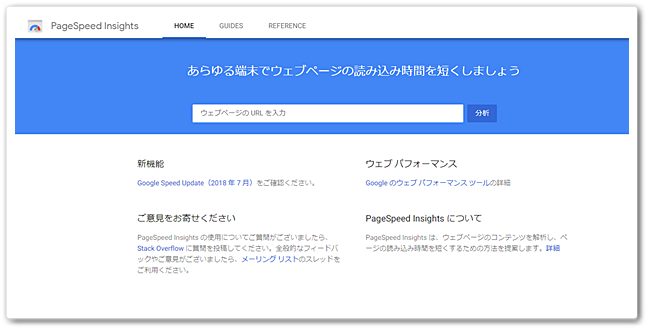
Googleが提供する無料ツールで、サイトの表示(モバイル&パソコン)について、速度スコアと改善方法を確認することができます。
『PageSpeed Insights』の測定方法
入力フォームに測定したいWEBサイトのURLを貼り付け、「分析」をクリックすると測定がスタートします。

『PageSpeed Insights』の測定結果
画面左上の「モバイル」「パソコン」タブで、各デバイスの測定結果が確認できます。
それでは、測定結果の項目を順番に見ていきましょう。
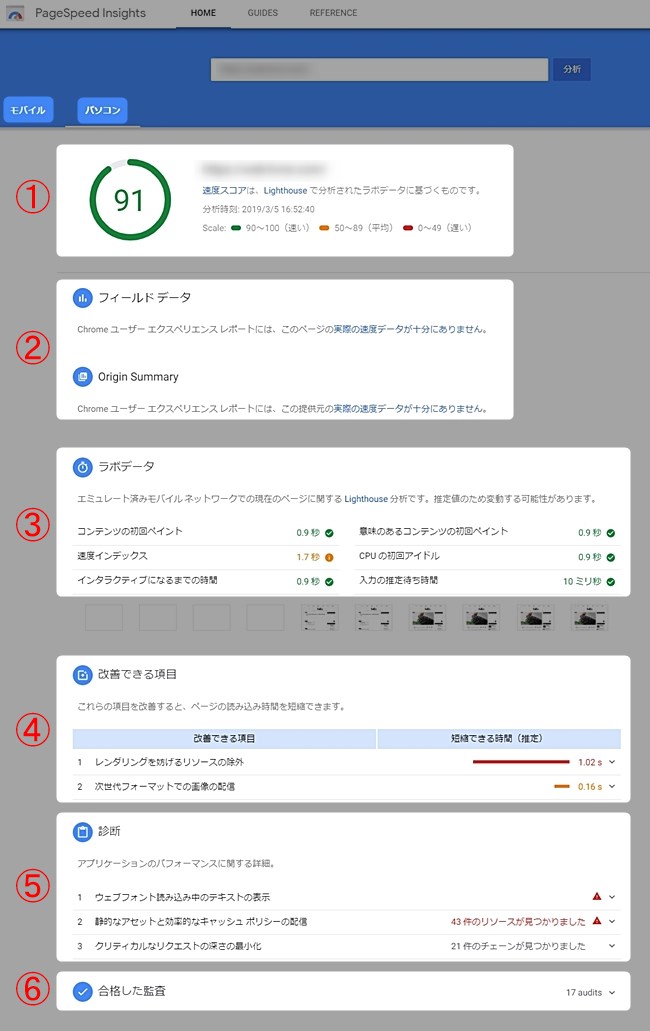
① 速度スコア
ページの表示速度をスコアとして表示。
速度スコアは、Googleのウェブアプリ監査ツール「Lighthouse」に基づいた分析結果になります。
② フィールドデータ&Origin Summary
フィールドデータ
「Chromeユーザーエクスペリエンスレポート(CrUX)」のデータ。
Chromeを実際に利用しているユーザーのデータ「Chromeユーザーエクスペリエンスレポート(CrUX)」で、より現実的な分析結果を得ることができます。
Origin Summary
「Chromeユーザーエクスペリエンスレポート(CrUX)」と比較した、サイト全体の分析レポート。(「origin:」コマンドと同じ機能)
③ ラボデータ
モバイル端末でのページ読み込みを、「Lighthouse」を使用して分析したパフォーマンスデータ。(=早い =平均 =遅い)
各指標(項目)にマウスを合わせると、指標(項目)の説明コメントが表示されます。
④ 改善できる項目
ページのパフォーマンス(表示速度)を向上させるための改善案。
各項目をクリックすると、「改善できる箇所」と「改善後の短縮時間&減らせるデータ量」が表示されます。
⑤ 診断
アプリケーションに関する改善案と追加情報。
(=推奨 =最優先)
⑥ 合格した監査
分析の結果、改善の必要がないと判断された項目。
クリックすると項目一覧が表示され、詳細な説明とアドバイスを見ることができます。
『PageSpeed Insights』まとめ
サイトの表示速度を早くするには、導入しているテーマやプラグインの見直しなど、いろいろな方法があります。
ただ、「どの部分」が「どうして」サイトの表示を遅らせているのかを、物理的かつ客観的に知ることは、速度改善の早道に繋がります。
なので、まずは『PageSpeed Insights』を利用してサイトを分析し、合理的にサイトパフォーマンスを改善していくことをお勧めします。
もちろん、ユーザーにとって価値があり、Googleに評価されるサイトであるためには、記事の質や量といったコンテンツの充実が大原則になります。
その基本を押さえたうえで、『PageSpeed Insights』を有効に活用していきましょう。















